Восстановите утерянные / удаленные данные iPhone, включая фотографии, контакты, видео, файлы, журнал вызовов и другие данные с SD-карты или устройства.
Подробное руководство по детскому режиму на Samsung с полезными советами
 Размещено от Széki / 11 апреля 2023 г. 09:00
Размещено от Széki / 11 апреля 2023 г. 09:00Возможно, вы сталкивались с потерей файлов, когда дети пользовались вашим телефоном без вашего руководства. Из-за недостатка знаний и зрелости они имеют тенденцию удалять и изменять что-то на вашем телефоне Samsung, что приводит к неприятным ситуациям. Возможно, это случайное удаление, смена пароля или другие изменения в устройстве. И их даже нельзя винить, потому что они всего лишь дети, которые ничего не знают о последствиях своих действий, особенно если они слишком молоды.
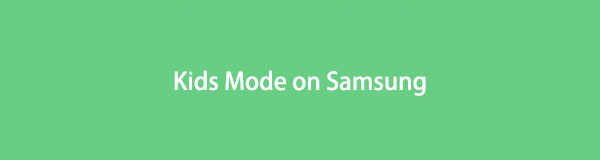
В связи с этим компания Samsung разработала детский режим Samsung. В последующих частях этой статьи вы получите представление о том, что такое детский режим. Вы также узнаете, как эта функция работает на Samsung и как ее использовать. Кроме того, в этой статье вы найдете несколько советов, которые помогут вам полностью раскрыть потенциал программы. Прочитав этот пост, вы, наконец, сможете избежать таких неприятных обстоятельств на своем телефоне Samsung, если после этого вы потеряете данные. Перейдите к первой части, чтобы продолжить.

Список руководств
Часть 1. Что такое детский режим на Samsung
Kids Mode — это приложение Samsung, которое позволяет детям наслаждаться роумингом на удобном для детей устройстве. Это в первую очередь направлено на то, чтобы защитить их от просмотра неприемлемого контента, который может негативно повлиять на них. Кроме того, установка на устройстве детского режима также может защитить файлы и другие данные на вашем телефоне Samsung. Если эта функция включена, ваши дети не смогут ничего удалить на вашем устройстве, поскольку она разработана для того, чтобы родители могли контролировать использование телефона своих детей.
Некоторые ключевые функции детского режима на Samsung включают «Мой телефон», «Камера», «Галерея» и «Браузер». Мой телефон позволяет детям звонить кому угодно из списка контактов, который установили родители. Моя камера позволяет детям делать фотографии, и у нее есть функции наклейки. Моя галерея позволяет детям просматривать изображения и видео, разрешенные родителями. Наконец, My Browser позволяет детям получать доступ только к безопасным веб-сайтам, одобренным их родителями. Таким образом, вы, родитель, управляете всем, что касается этой функции.
Другие функции также доступны, если вы используете этот режим на своем телефоне. Тем не менее, теперь вы, вероятно, знаете о важности и преимуществах детского режима на вашем телефоне Samsung. Если вы хотите расширить свои знания об этом, пожалуйста, начните с приведенных ниже действий.
С FoneLab для Android вы восстановите утерянные / удаленные данные iPhone, включая фотографии, контакты, видео, файлы, журнал вызовов и другие данные с вашей SD-карты или устройства.
- С легкостью восстанавливайте фотографии, видео, контакты, WhatsApp и другие данные.
- Предварительный просмотр данных перед восстановлением.
- Доступны данные телефона Android и SD-карты.
Часть 2. Как использовать детский режим на Samsung
Теперь, когда вы получили справочную информацию об этой функции детского режима, у вас есть шанс узнать, как использовать ее на устройствах Samsung. Следуя приведенным инструкциям, вы можете воспользоваться преимуществами этих функций Samsung, чтобы предотвратить повторный риск для вашего телефона. Это может быть потеря данных, изменение настроек устройства, вредный контент для детей и многое другое.
Ниже приведены правильные действия, которые вы можете предпринять для правильной работы режима. Пожалуйста, внимательно изучите инструкции, чтобы правильно использовать Samsung Galaxy Kids Mode:
Шаг 1Детский режим можно найти в магазине Galaxy Store. Оттуда найдите приложение и установите его на свой телефон Samsung. Убедитесь, что на вашем устройстве разрешены все разрешения для режима. После этого настройте его, чтобы официально запустить инструмент.
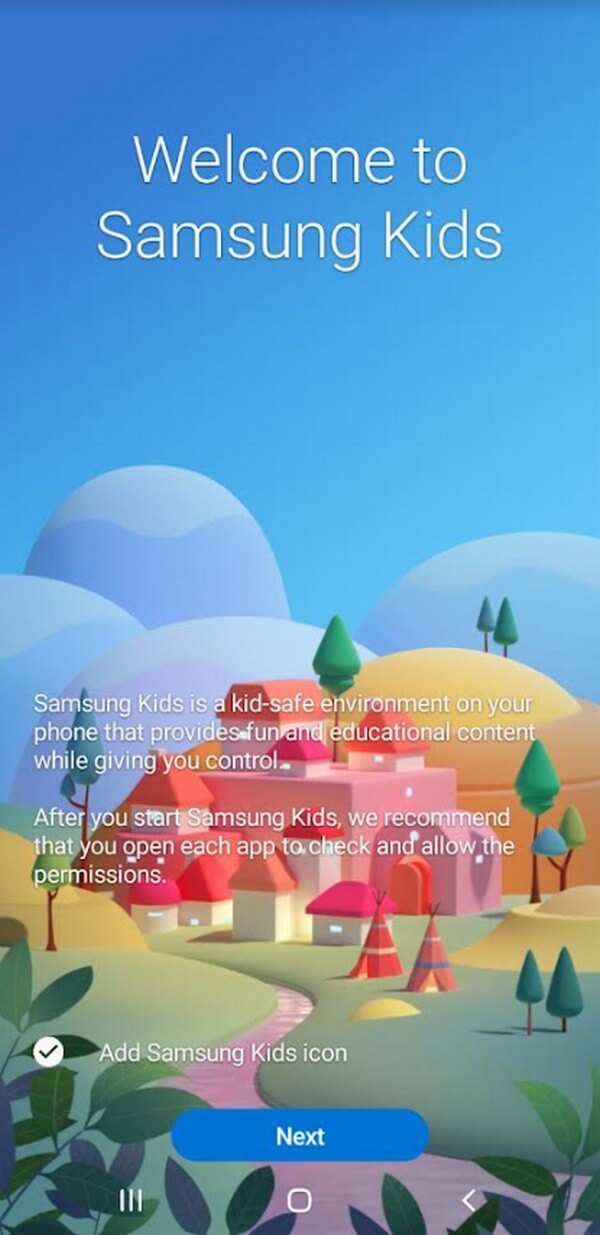
Шаг 2Затем настройте профиль вашего ребенка, нажав значок с тремя точками в правом верхнем углу и введя Родительский контроль раздел. Ваш пароль устройства также потребуется, чтобы дети не могли войти.
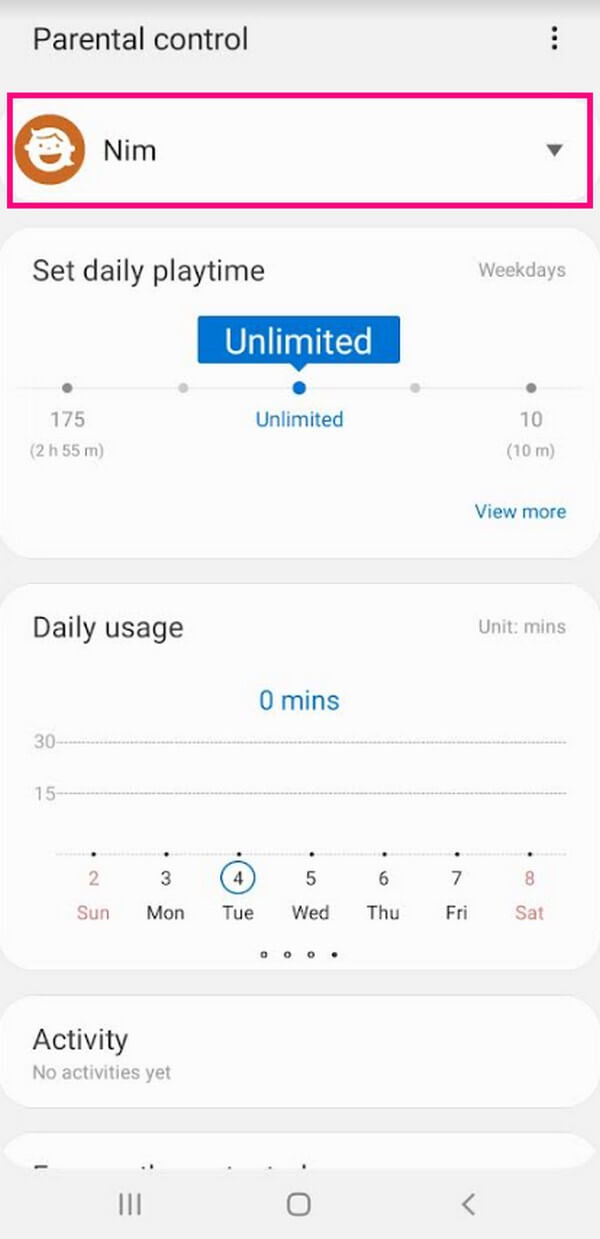
Шаг 3Прокрутите вниз и установите функции для ваших детей. Вы можете установить их ежедневное время воспроизведения и следить за использованием их устройств. И если вы прокрутите вниз еще немного, вы увидите варианты ниже Разрешено содержание. Коснитесь каждого варианта, чтобы отсортировать Apps, Контакты, Медиакачества Музыка вы разрешаете своим детям доступ.
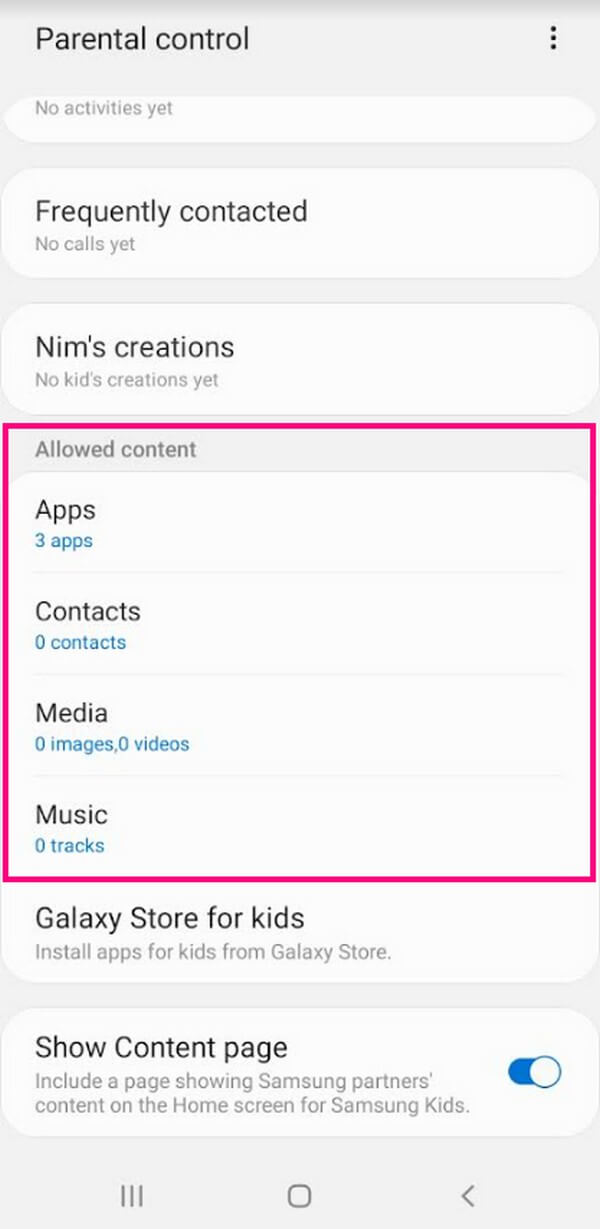
Шаг 4Вы можете установить некоторые приложения на главный экран детского режима, когда все настроено. Тогда ваш ребенок, наконец, сможет наслаждаться использованием вашего телефона Samsung в детском режиме, не получая доступа и не причиняя потенциального вреда ребенку и устройству.
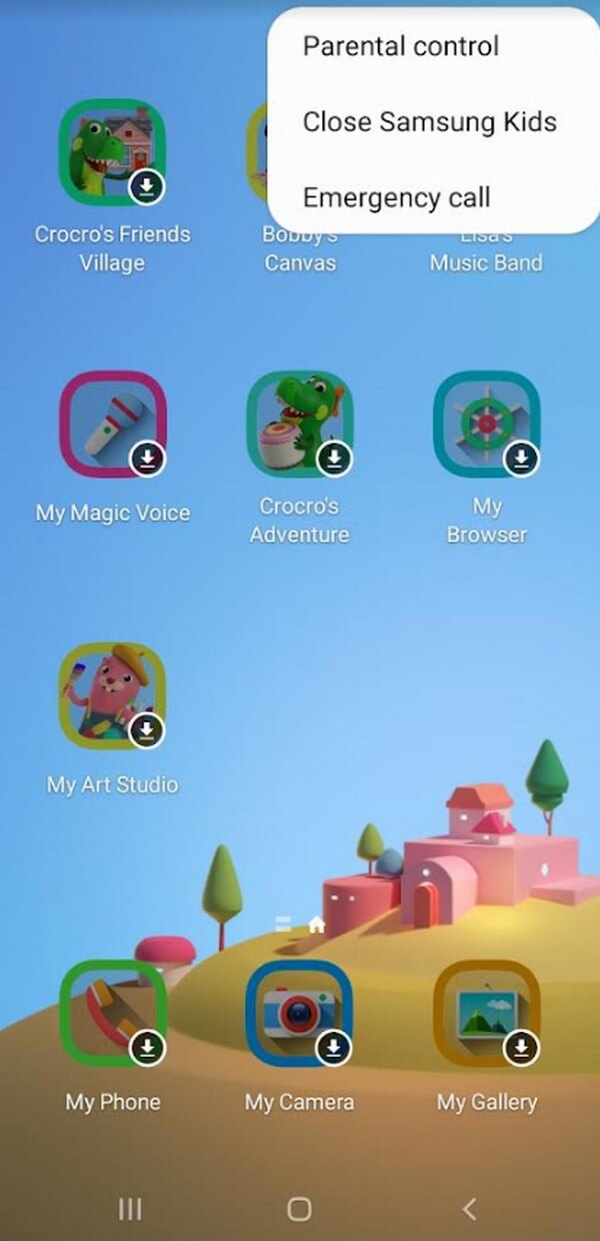
Примечание. Каждый раз, когда вы выходите из детского режима, автоматически запрашивается PIN-код или пароль вашего устройства. Таким образом, дети не смогут покинуть экран детского режима без вашей помощи. Между тем, если ваше устройство работает или обновлено до ОС Android P (9.0) и выше, детский режим можно обновить до Samsung Kids.
Часть 3. Советы по восстановлению данных на Samsung
Прежде чем обнаружить приложение «Детский режим» на Samsung, вы, возможно, уже потеряли данные из-за неправильного использования вашими детьми. Но не волнуйтесь, если у вас есть, так как мы подготовили эффективный совет, который поможет вам преодолеть это досадное обстоятельство. FoneLab Android Восстановление данных это сторонняя программа, предназначенная для восстановление удаленных или потерянных фотографий, видео, сообщения, контакты, музыкальные файлы и другие типы данных. Следовательно, это идеальная программа, на которую можно положиться, если вы хотите вернуть свои данные. Кроме того, он поддерживает различные телефоны Android, включая Samsung, LG, HUAWEI, Motorola, HTC, Sony, Google и другие.
С FoneLab для Android вы восстановите утерянные / удаленные данные iPhone, включая фотографии, контакты, видео, файлы, журнал вызовов и другие данные с вашей SD-карты или устройства.
- С легкостью восстанавливайте фотографии, видео, контакты, WhatsApp и другие данные.
- Предварительный просмотр данных перед восстановлением.
- Доступны данные телефона Android и SD-карты.
Руководствуйтесь простыми шагами ниже, чтобы восстановить ваши данные который был утерян перед использованием приложения Kids Mode для Samsung Galaxy Tab 4 с FoneLab Android Восстановление данных:
Шаг 1Зайдите на официальный сайт FoneLab Android Data Recovery. В левой части страницы найдите и щелкните значок Бесплатная загрузка вкладка Затем начнется загрузка файла установщика, и после этого разрешите появление окна установки. Нажмите кнопку «Установить» в центре, а затем запустите инструмент восстановления.
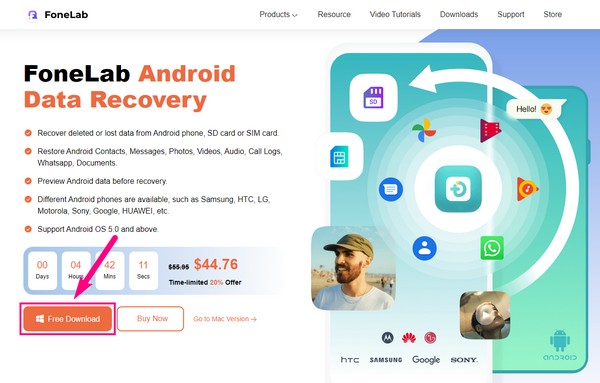
Шаг 2В основном интерфейсе будут представлены основные функции программы восстановления данных. Вы можете использовать функции извлечения сломанных данных Android и функции резервного копирования и восстановления данных Android в другой раз, когда это необходимо. Но пока выберите Android Восстановление данных особенность слева.
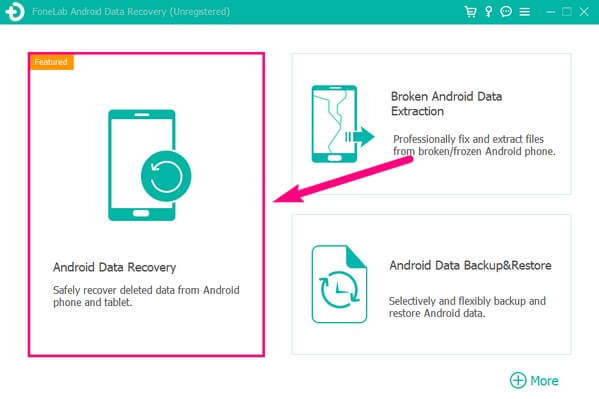
Шаг 3Затем подключите телефон Samsung с помощью USB-кабеля к компьютеру. Инструкции по отладке USB будут показаны на интерфейсе. Внимательно соблюдайте их, чтобы подключение прошло успешно. Затем отметьте типы данных файлов, которые ваш ребенок случайно удалил в следующем интерфейсе, прежде чем нажимать Следующая.
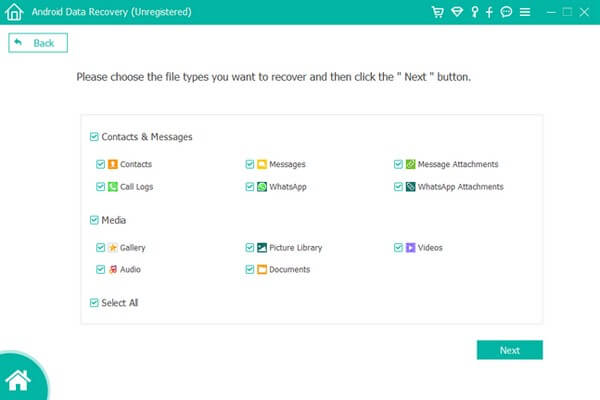
Шаг 4Если на экране Samsung появятся разрешения, нажмите Разрешить, Грантили санкционировать чтобы программа сканировала ваше устройство. После сканирования щелкните типы данных в левом столбце. Ваши потерянные файлы будут показаны в правой части интерфейса восстановления данных. Отметьте флажком те, которые вы хотите восстановить. Сделав это, нажмите Recover вкладку в правом нижнем углу, чтобы восстановить удаленные файлы. Процесс восстановления займет в зависимости от размера и количества ваших данных.
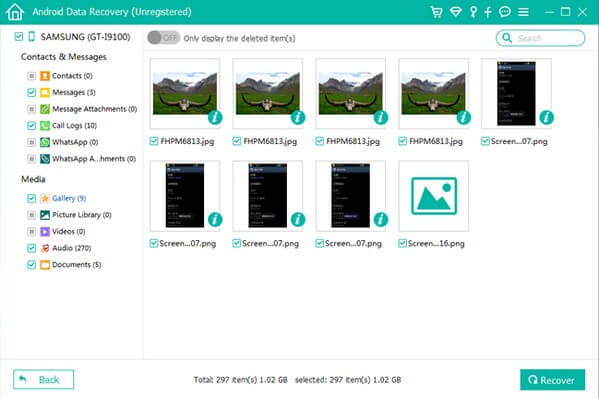
С помощью этого совета вы снова сможете наслаждаться удаленными файлами на своих телефонах или планшетах Samsung. Кроме того, вам больше не нужно беспокоиться о своих файлах благодаря детскому режиму.
Мы рады сообщить вам об использовании детского режима на Samsung и о том, как он работает. Мы надеемся, что приведенный нами совет помог вам преодолеть проблемы, с которыми вы столкнулись, когда еще не открыли для себя этот режим Samsung. Если вам нужна дополнительная информация о чем-то на вашем устройстве, найдите это на FoneLab Android Восстановление данных сайт.
С FoneLab для Android вы восстановите утерянные / удаленные данные iPhone, включая фотографии, контакты, видео, файлы, журнал вызовов и другие данные с вашей SD-карты или устройства.
- С легкостью восстанавливайте фотографии, видео, контакты, WhatsApp и другие данные.
- Предварительный просмотр данных перед восстановлением.
- Доступны данные телефона Android и SD-карты.
